Win11 23H2下载steam失败报错怎么办?
来源:纯净之家
时间:2024-04-08 18:03:40 464浏览 收藏
你在学习文章相关的知识吗?本文《Win11 23H2下载steam失败报错怎么办?》,主要介绍的内容就涉及到,如果你想提升自己的开发能力,就不要错过这篇文章,大家要知道编程理论基础和实战操作都是不可或缺的哦!
steam是很多用户们都十分喜爱的一款游戏资源平台,可近期不少的用户们发现自己在升级完Win11 23H2后发现不能下载steam,那么这是怎么回事?用户们可以直接的打开设置下的高级网络设置,然后在点击更多网络适配器选项来进行操作就可以了。下面就让本站来为用户们来仔细的介绍一下Win11 23H2下载steam失败报错的问题解析吧。
Win11 23H2下载steam失败报错的问题解析
1、首先,打开再左下角【开始】里的【设置】(如图所示)。
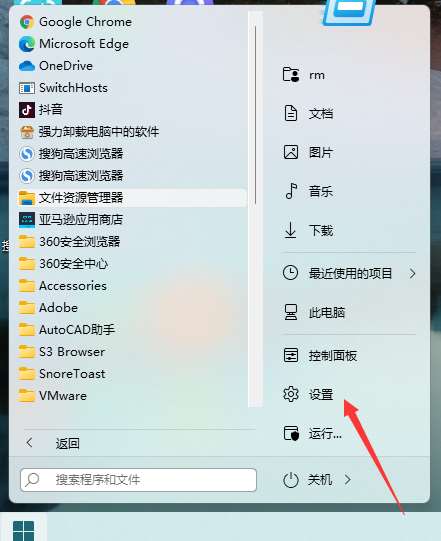
2、点击【网络和Internet】 【高级网络设置】(如图所示)。
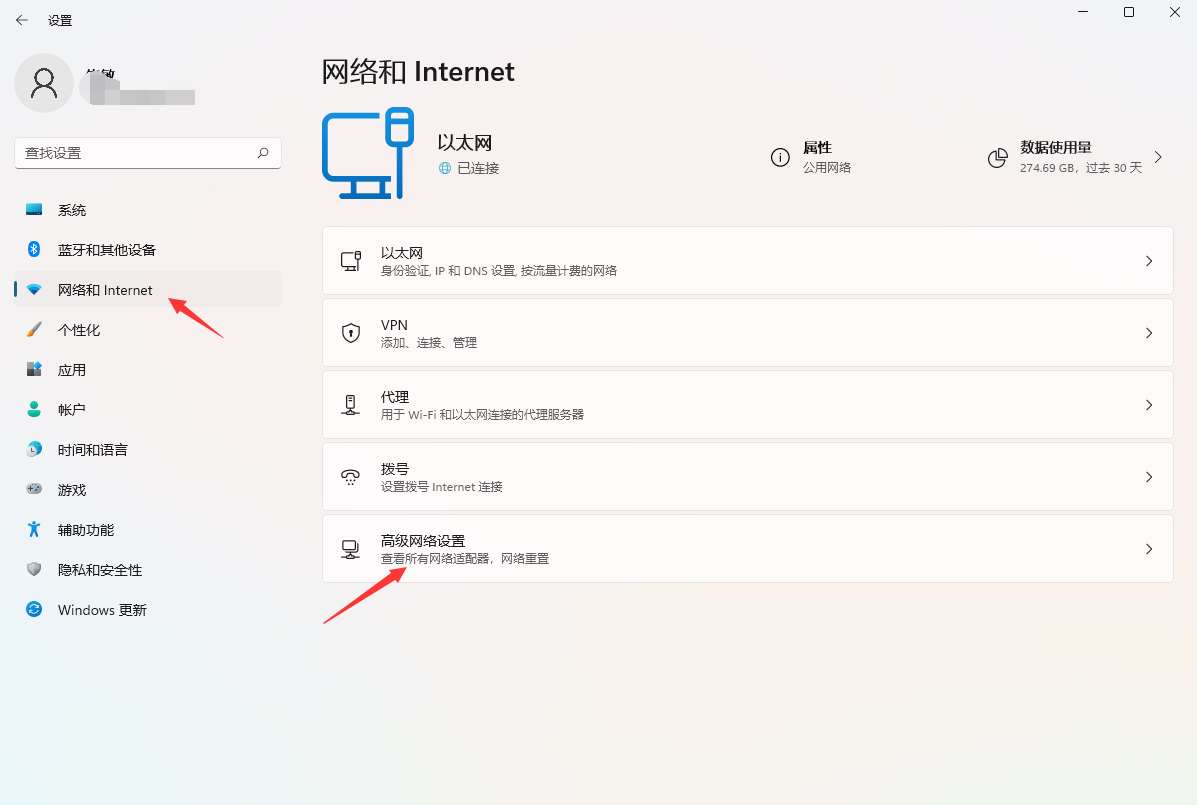
3、再接着点击【更多网络适配器选项】(如图所示)。
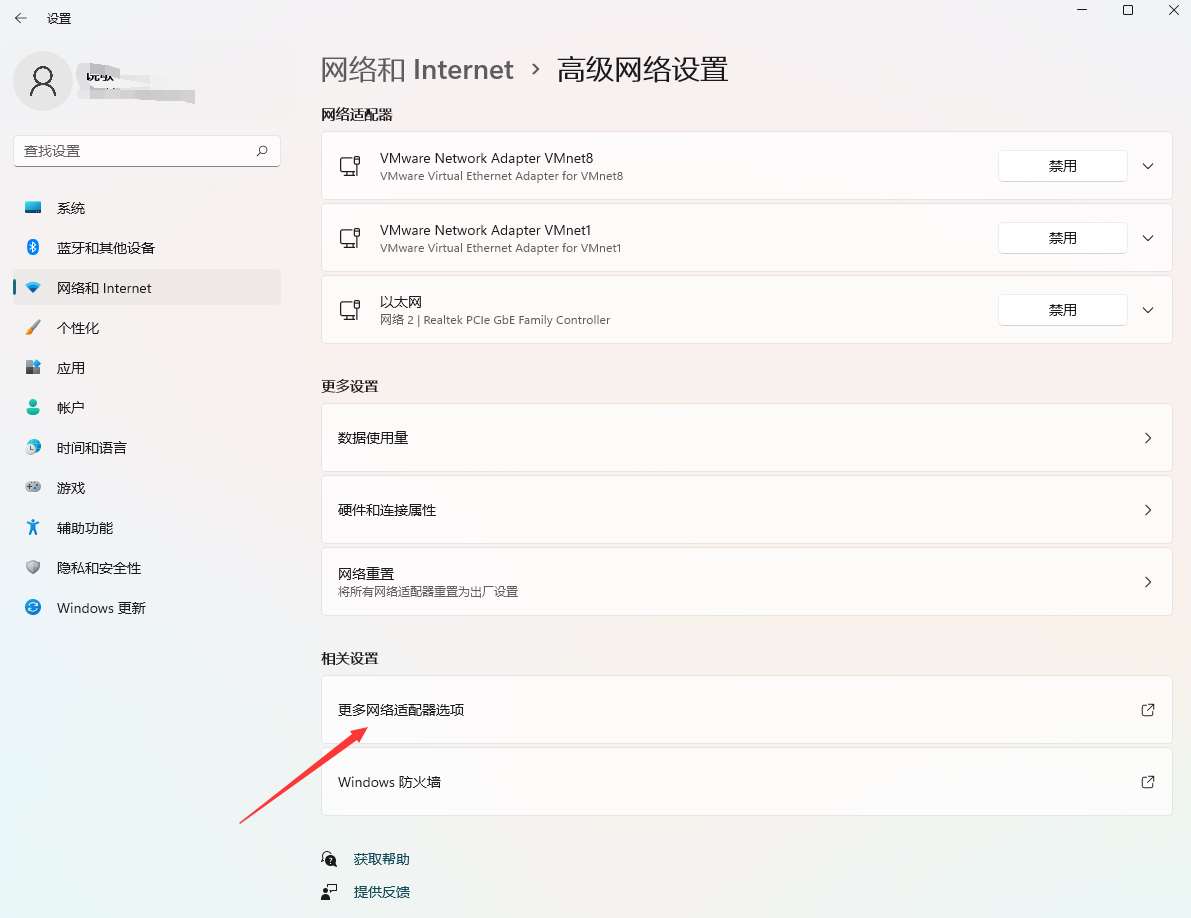
4、右键【WLAN】--【属性】(如图所示)。
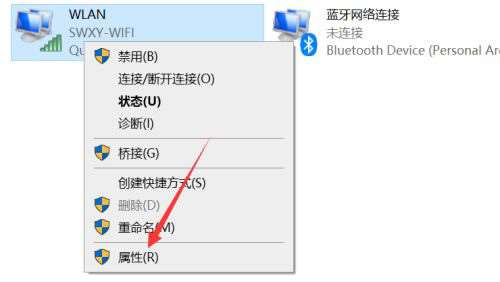
5、使用滚轮滑动列表,找到【Internet 协议版本4】再点击这个选项,点击【属性】(如图所示)。
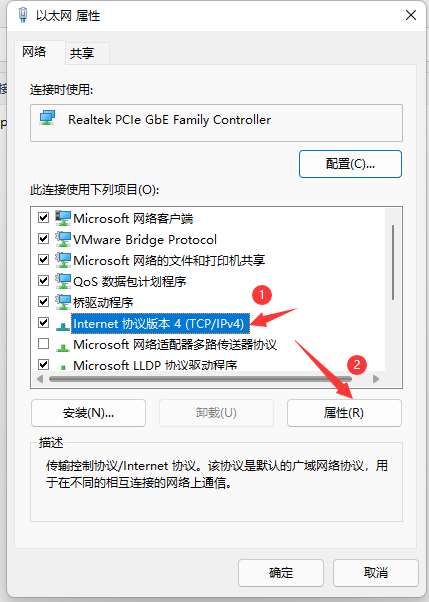
6、将每个DNS改成114,再点击确定即可(如图所示)。
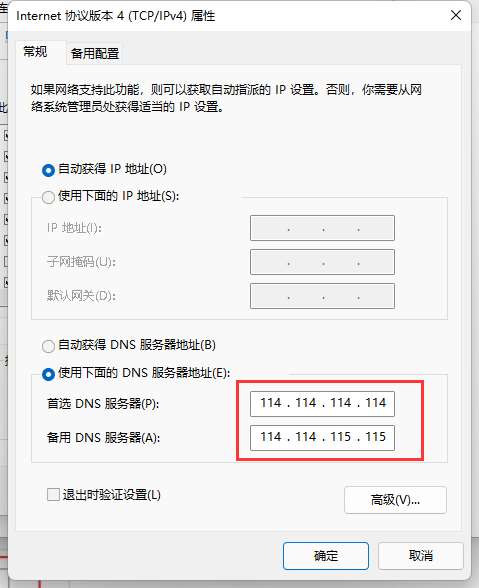
今天关于《Win11 23H2下载steam失败报错怎么办?》的内容介绍就到此结束,如果有什么疑问或者建议,可以在golang学习网公众号下多多回复交流;文中若有不正之处,也希望回复留言以告知!
声明:本文转载于:纯净之家 如有侵犯,请联系study_golang@163.com删除
相关阅读
更多>
-
501 收藏
-
501 收藏
-
501 收藏
-
501 收藏
-
501 收藏
最新阅读
更多>
-
396 收藏
-
212 收藏
-
352 收藏
-
336 收藏
-
161 收藏
-
215 收藏
-
493 收藏
-
152 收藏
-
332 收藏
-
176 收藏
-
112 收藏
-
436 收藏
课程推荐
更多>
-

- 前端进阶之JavaScript设计模式
- 设计模式是开发人员在软件开发过程中面临一般问题时的解决方案,代表了最佳的实践。本课程的主打内容包括JS常见设计模式以及具体应用场景,打造一站式知识长龙服务,适合有JS基础的同学学习。
- 立即学习 543次学习
-

- GO语言核心编程课程
- 本课程采用真实案例,全面具体可落地,从理论到实践,一步一步将GO核心编程技术、编程思想、底层实现融会贯通,使学习者贴近时代脉搏,做IT互联网时代的弄潮儿。
- 立即学习 516次学习
-

- 简单聊聊mysql8与网络通信
- 如有问题加微信:Le-studyg;在课程中,我们将首先介绍MySQL8的新特性,包括性能优化、安全增强、新数据类型等,帮助学生快速熟悉MySQL8的最新功能。接着,我们将深入解析MySQL的网络通信机制,包括协议、连接管理、数据传输等,让
- 立即学习 500次学习
-

- JavaScript正则表达式基础与实战
- 在任何一门编程语言中,正则表达式,都是一项重要的知识,它提供了高效的字符串匹配与捕获机制,可以极大的简化程序设计。
- 立即学习 487次学习
-

- 从零制作响应式网站—Grid布局
- 本系列教程将展示从零制作一个假想的网络科技公司官网,分为导航,轮播,关于我们,成功案例,服务流程,团队介绍,数据部分,公司动态,底部信息等内容区块。网站整体采用CSSGrid布局,支持响应式,有流畅过渡和展现动画。
- 立即学习 485次学习
